
A legújabb illesztőprogramot szeretné letölteni a Brother MFC 7860DW nyomtatóhoz? Akkor a legjobb helyen jársz. Ebben a bejegyzésben három egyszerű és biztonságos módszerrel letöltheti vagy frissítheti a Brother MFC 7860 nyomtató illesztőprogramját a Windows rendszeréhez.
Három módszer a Brother MFC 7860 illesztőprogram frissítésére
- A nyomtató illesztőprogramjának kézi letöltése
- A nyomtató illesztőprogramjának automatikus frissítése
- A nyomtató illesztőprogramjának frissítése az Eszközkezelőben
1. módszer: A nyomtató illesztőprogramjának kézi letöltése
A Brother MFC 7860DW illesztőprogramját kézzel is letöltheti a Brother weboldaláról. Íme, hogyan kell ezt megtenni:
1) Menjen a Brother támogatási központba, és kattintson a Letöltések gombra.
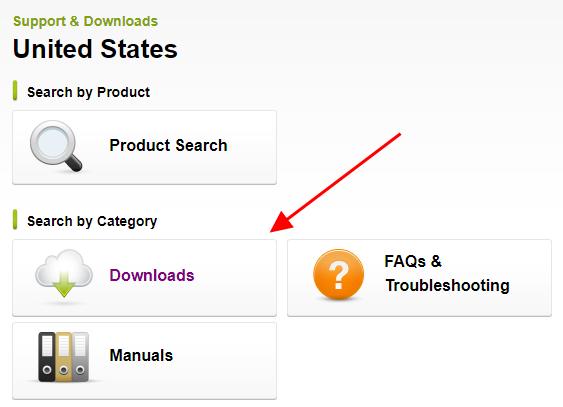
2) A keresőmezőbe írja be a Brother nyomtató modelljét (MFC 7860DW), és kattintson a Keresés gombra.
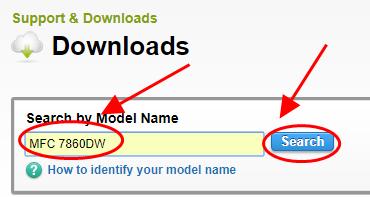
3) Válassza ki az operációs rendszert, és kattintson a Keresés gombra.
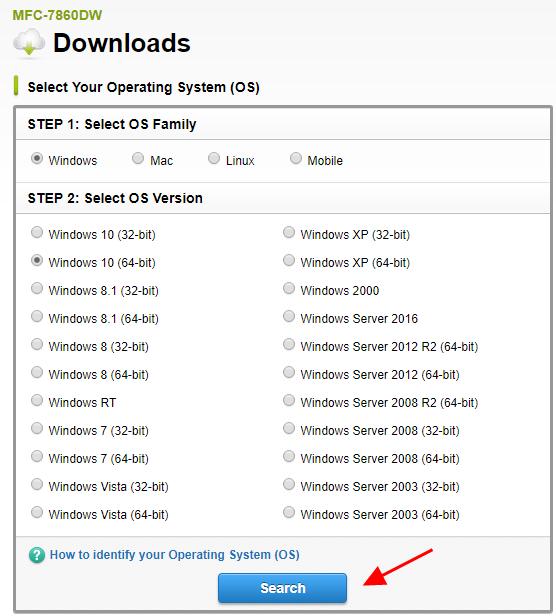
4) Töltse le a teljes illesztőprogram & szoftvercsomagot.
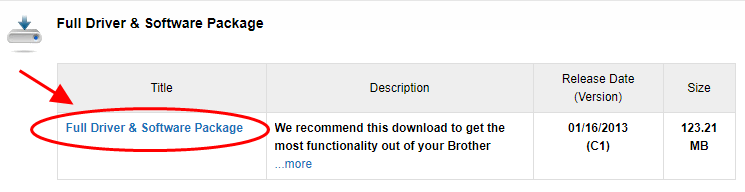
5) Nyissa meg a letöltött fájlt, és kövesse a képernyőn megjelenő varázslót a telepítéshez.
2. módszer: A nyomtató illesztőprogramjának automatikus frissítése
A Brotherr MFC 7860DW illesztőprogramjának manuális letöltése időt és számítógépes ismereteket igényel. Ha nincs ideje vagy türelme, akkor a Driver Easy segítségével automatikusan is elvégezheti.
A Driver Easy automatikusan felismeri a rendszerét, és megkeresi a megfelelő illesztőprogramokat. Nem kell pontosan tudnia, hogy milyen rendszer fut a számítógépén, nem kell aggódnia amiatt, hogy rossz illesztőprogramot töltene le, és nem kell aggódnia, hogy hibát követ el a telepítés során.
A Driver Easy INGYENES vagy Pro verziójával automatikusan frissítheti illesztőprogramjait. De a Pro verzióval ez mindössze 2 kattintást igényel (és teljes körű támogatást és 30 napos pénzvisszafizetési garanciát kap).
1) Töltse le és telepítse a Driver Easy-t.
2) Futtassa a Driver Easy-t és kattintson a Scan Now gombra. A Driver Easy ezután átvizsgálja a számítógépét, és észleli a problémás illesztőprogramokat.

3) Kattintson a megjelölt nyomtatóeszköz melletti Frissítés gombra, hogy automatikusan letöltse az illesztőprogram megfelelő verzióját (ezt az INGYENES verzióval is megteheti). Ezután telepítse az illesztőprogramot a számítógépére.
Vagy kattintson az Összes frissítése gombra az összes hiányzó vagy elavult illesztőprogram megfelelő verziójának automatikus letöltéséhez és telepítéséhez a rendszerében (ehhez a Pro verzióra van szükség – az Összes frissítése gombra kattintva felkérést kap a frissítésre).
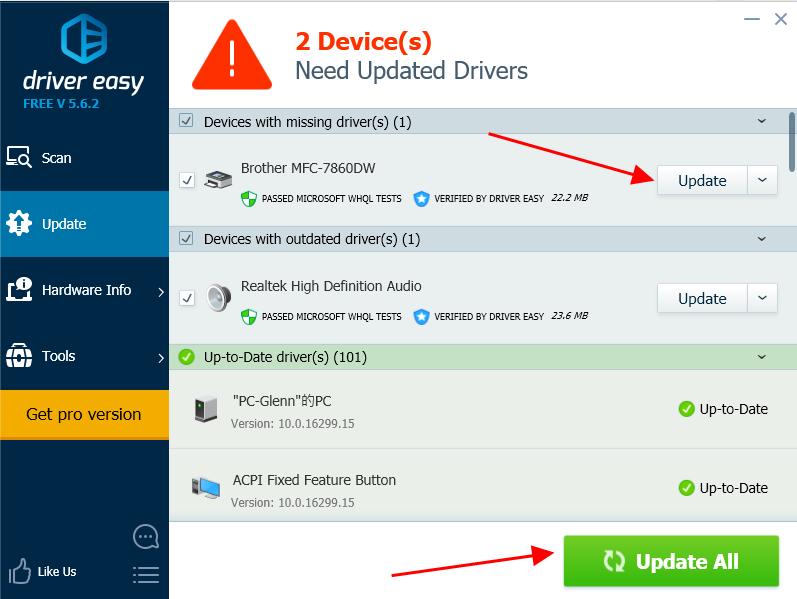
4) Indítsa újra a számítógépét, hogy a módosítások hatályba lépjenek.
Ha segítségre van szüksége, kérjük, lépjen kapcsolatba a Driver Easy ügyfélszolgálatával a [email protected] címen.
3. módszer: Frissítse a nyomtató illesztőprogramját az Eszközkezelőben
A Brother MFC 7680DW nyomtató illesztőprogramját az Eszközkezelőben is frissítheti. Ehhez kövesse az alábbi lépéseket:
1) Győződjön meg róla, hogy a Brother nyomtatót csatlakoztatta a számítógéphez.

2) A billentyűzeten nyomja le egyszerre a Windows logó billentyűtés az R billentyűt.
3) Írja be a devmgmt.msc parancsot, majd kattintson az OK gombra.
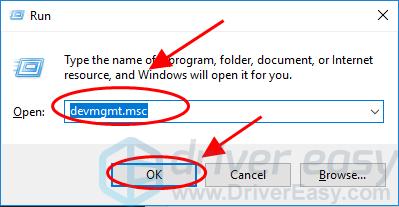
4) Kattintson duplán a Nyomtatók vagy a Nyomtatási sorok elemre a kibontáshoz.

5) Kattintson a jobb gombbal a nyomtatóra (előfordulhat, hogy az Ismeretlen eszközként jelenik meg), és válassza az illesztőprogram frissítése lehetőséget.

6) Válassza az Automatikus keresés a frissített illesztőprogram-szoftverekért lehetőséget.

7) A Windows elkezdi keresni a nyomtató legújabb illesztőprogramját. Kövesse az utasításokat a telepítéshez és a befejezéshez.
Ez minden. Reméljük, hogy ez a bejegyzés segít letölteni vagy frissíteni a Brother MFC 7680DW illesztőprogramot, és megoldani a nyomtató problémáit.
